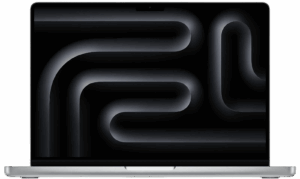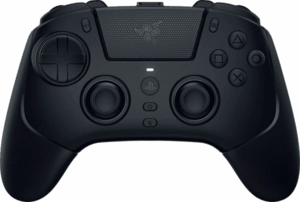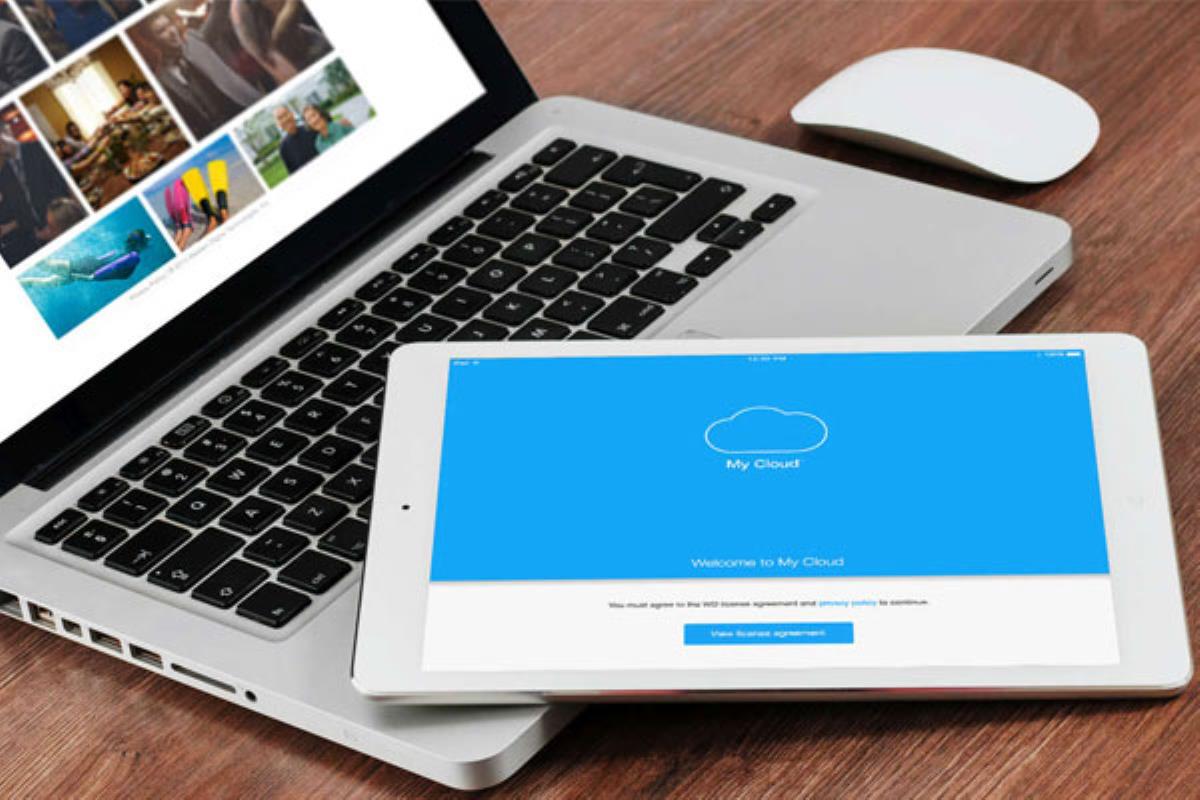
Spécialisée dans la conception de solutions de stockage, qu’ils s’agissent de disques durs externes, internes ou réseau, Western Digital a toujours eu cette volonté de faciliter l’accès et la gestion des données de ses utilisateurs. Le disque dur Wifi My Passport Wireless Pro est d’ailleurs là pour le prouver. Qu’en est-il ?

Une fois sorti de sa boîte, le disque dur Wifi My Passport Wireless Pro 2 To arbore un design sobre et de couleur noire, de dimensions 126 x 126 x 24 mm. En sa qualité de hotspot Wifi, et donc de disque dur nomade, le poids n’est pas à négliger. De ce côté-ci, point d’inquiétude : les 450 g du produit sont aisément supportables et peuvent se placer sans souci dans un sac à dos ou une sacoche photo pour le transport.

Regardons maintenant de plus près le produit. Le My Passport embarque un bouton d’alimentation, un port USB 3.0 pour la charge sur secteur et la connexion à un ordinateur (câble et chargeur fournis), un port USB 2.0 pour connecter d’autres appareils USB (transfert de fichiers et charge), un bouton permettant notamment d’indiquer l’état de la batterie, d’activer le WPS (Wifi Protected Setup) et d’agir sur la carte SD, et enfin un slot pour carte SD. Sur le dessus du disque dur, quelques voyants sont présents, avec l’état de la batterie, l’état de la connexion Wifi et l’état du disque dur.

Concernant quelques signaux à savoir, le voyant Wifi clignotera en cours de connexion et affichera un bleu fixe lorsque la connexion est établie avec votre appareil. De son côté, le bouton situé à droite des ports USB, comme expliqué plus haut, permet d’effectuer plusieurs actions : appuyer une fois lorsque le disque dur est éteint afin de voir l’état de la batterie, appuyer durant 5 secondes pour activer la procédure WPS ou encore appuyer durant 2 à 3 secondes afin de commencer à transférer les données de votre carte SD ou bien activer la connexion partagée (si aucune carte SD n’est insérée).

Le disque dur My Passport Wireless Pro permet donc de pouvoir stocker où que l’on soit l’ensemble de ses fichiers multimédia (photos, musiques, vidéos…) via une connexion Wifi. Plusieurs manières sont possibles pour transférer ses données : via une carte SD, pour les photographes par exemple, via une clé USB, via l’ordinateur avec la connexion USB ou directement sans fil. Pour ce test, le transfert de données via une carte SD et via le sans fil ont été testés.
Commençons par le démarrage de l’utilisation du disque. Cette étape est très simple. Il suffit d’allumer le disque dur, d’aller télécharger l’application WD My Cloud (Android & iOS) qui vous permettra d’avoir accès à l’ensemble du contenu de votre My Passport, d’activer le Wifi sur son dispositif mobile (smartphone, tablette) afin de se connecter au réseau du disque et de rentrer le code indiqué sur la feuille du guide d’utilisation fourni. Voilà, la connexion est faite et vous pouvez d’ores et déjà commencer à transférer vos données.
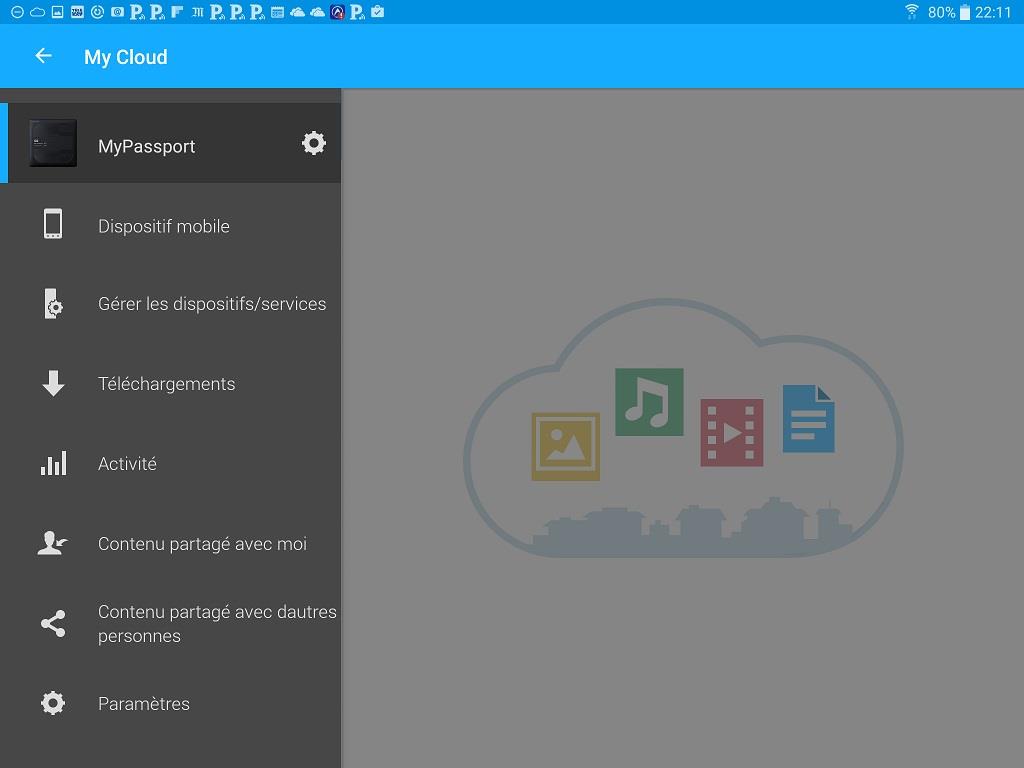
On insère ensuite la carte SD contenant les photos de vacances que l’on souhaite stocker dans le slot dédié et on peut utiliser l’application WD My Cloud pour gérer ses données. L’application est dans l’ensemble assez intuitive, avec un menu principal qui va nous permettre de naviguer entre les fichiers du My Passport et de notre appareil mobile, les paramètres du disque dur, l’historique des actions réalisées dans l’application… D’ailleurs, les paramètres pourront nous permettre d’importer les données de la carte SD dans le disque dur ou encore de vérifier le pourcentage de batterie restant. Et c’est là que cela devient intéressant, car il suffit d’aller par la suite dans le « Storage » du My Passport pour visualiser directement sur l’application les différentes photos stockées.
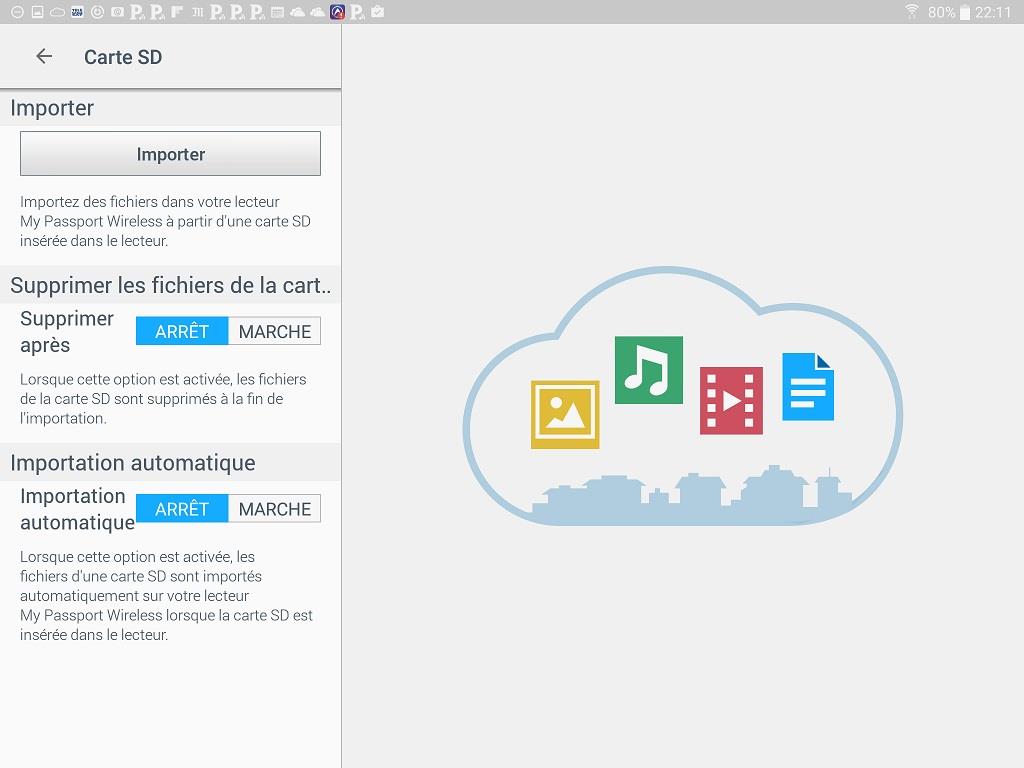
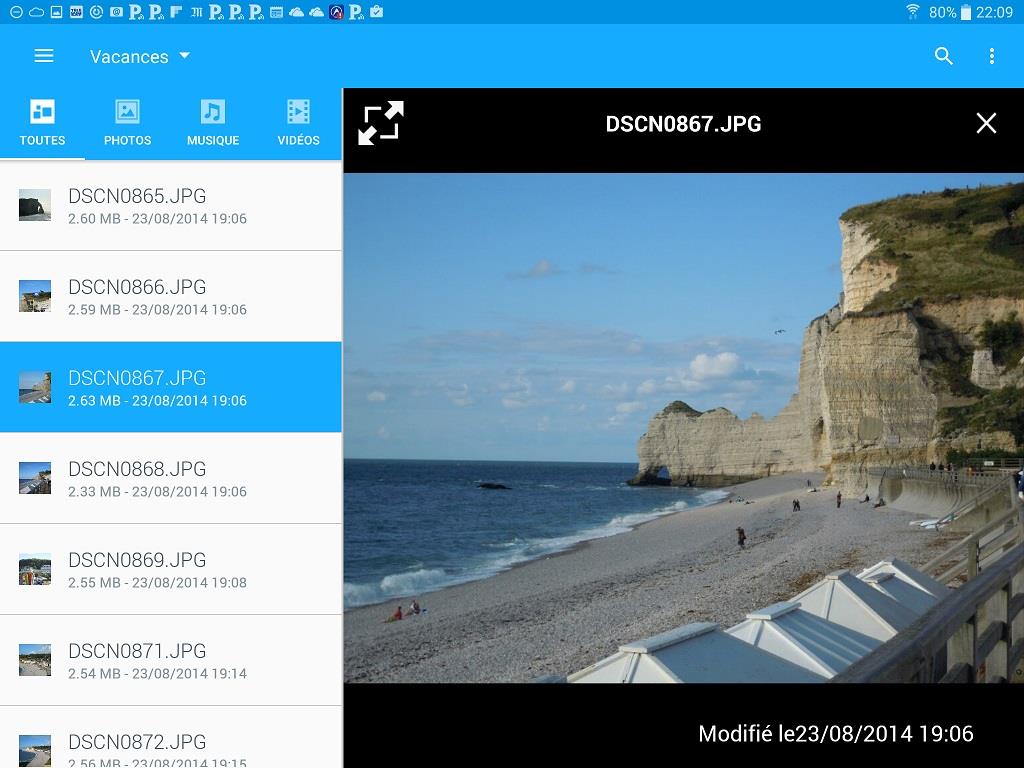
De même, il est possible de transférer sur votre disque dur des photos provenant de votre smartphone ou de votre tablette, et ce sans fil. Dans l’application My Cloud, une fois dans le « Storage » de votre disque dur, il vous suffira d’aller dans le menu en haut à droite afin de sélectionner la fonction « Chargement ». Vous n’aurez alors plus qu’à choisir la photo, la musique ou la vidéo que vous souhaitez transférer de votre smartphone/tablette vers le My Passport.
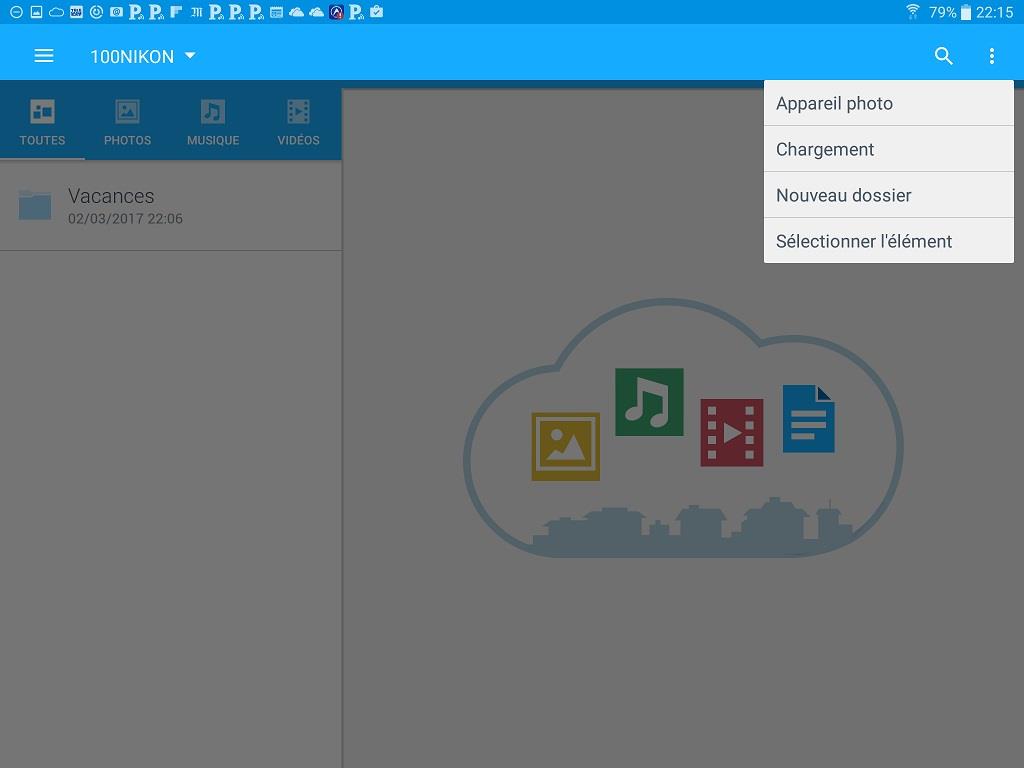
Mais ce qui sera également pratique avec le My Passport, c’est la possibilité de transférer ensuite ces photos stockées dans ce dernier jusque sur le dispositif mobile de votre choix, celui qui accueille l’application My Cloud, bien entendu. Très utile par exemple après une séance photo que vous aimeriez visualiser sur un plus grand écran que votre appareil photo et garder sur votre propre outil de travail pour d’éventuelles retouches ! Il suffit alors de sélectionner le ou les photos que l’on souhaite dans le « Storage » et de parcourir le menu en haut à droite. Un nouveau menu qui va vous permettre cette fois-ci de déplacer vos fichiers directement sur votre smartphone/tablette, en sélectionnant avant le dossier dans lequel vous souhaitez les placer (ici le dossier « Caméra » contenant l’ensemble des photos du dispositif mobile).
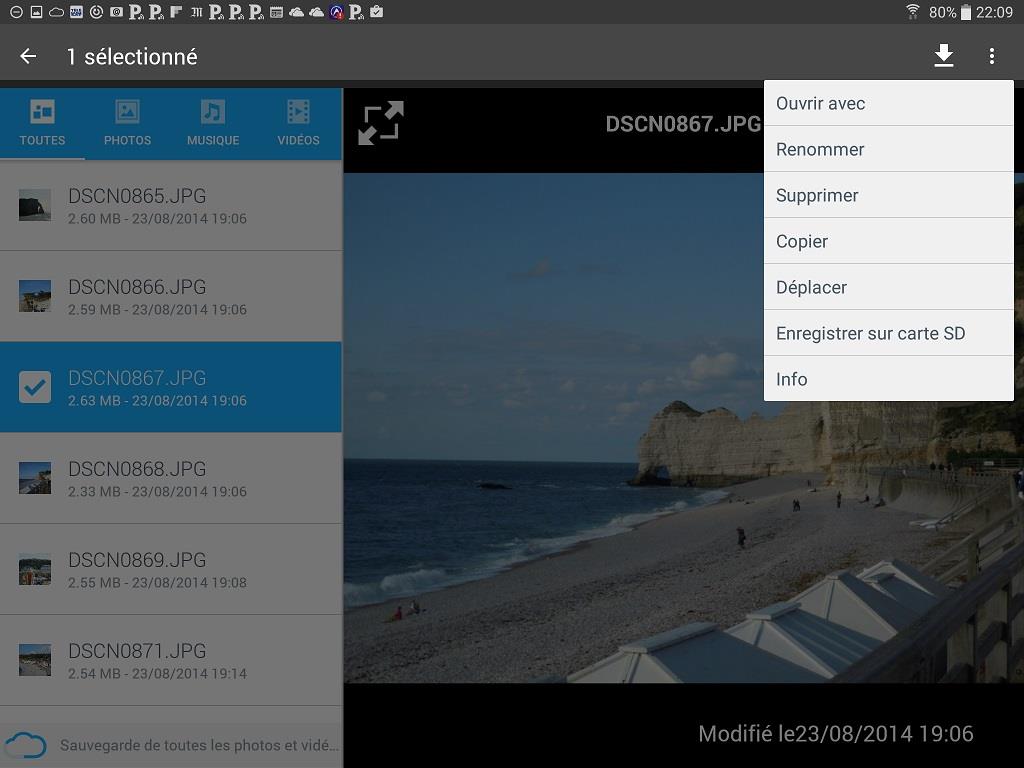
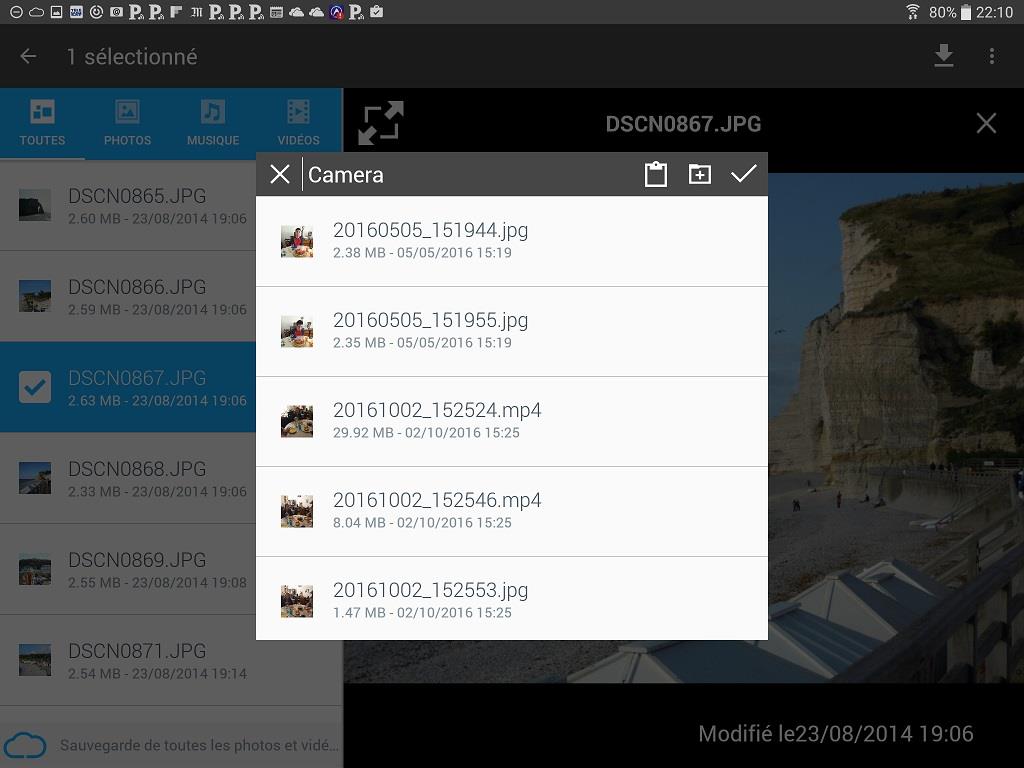
On regrettera cependant un léger manque de justesse quant au positionnement de certaines rubriques, ce qui rend parfois l’utilisation des menus peu intuitive. Il faut ainsi par moments appuyer à l’aveugle sur certaines fonctions afin de s’apercevoir ce qu’elle fait réellement, avec des intitulés par forcément bien clairs comme la fonction sobrement intitulée « Chargement » et qui permet de transférer un fichier sur le My Passport.
Notez aussi que la connexion partagée, aussi possible avec ce disque dur Wifi, vous permettra de connecter à ce dernier jusqu’à 8 appareils. Le My Passport sera alors connecté à votre réseau Wifi domestique, offrant à l’ensemble des appareils l’accès à Internet et aux fichiers stockés dans le disque dur.
Le My Passport Wireless Pro est au final un disque dur très facile à démarrer et à utiliser. Les transferts de données, la consultation des fichiers… Toute action est rapide à effectuer et on se prend vraiment au jeu de se constituer sa propre bibliothèque de fichiers multimédia directement sur le disque dur. L’application mériterait peut-être une meilleure disposition des menus et de meilleurs intitulés de rubriques, mais cela ne gâche pas pour autant notre plaisir. Un bon produit fiable et endurant, avec près de 10 heures d’autonomie.
On a aimé On aurait aimé
– Son poids – Une application un peu plus organisée
– Un démarrage simple du produit
– Une application qui fluidifie l’utilisation du disque
– La connexion partagée
– Son autonomie